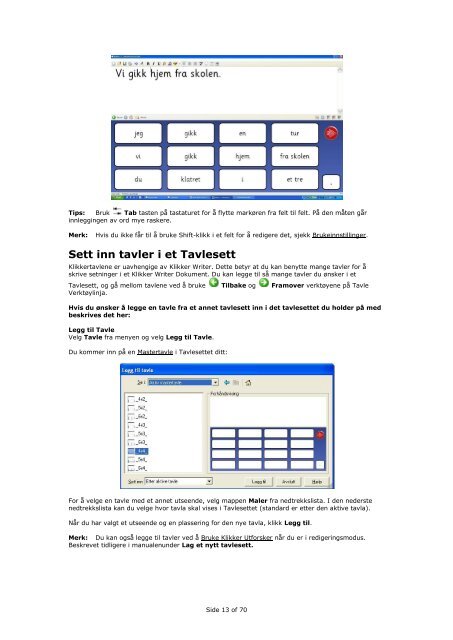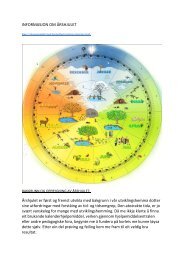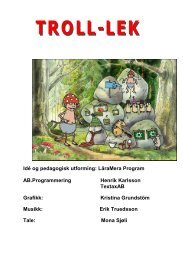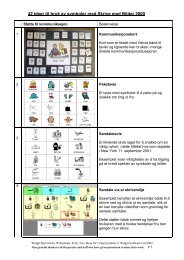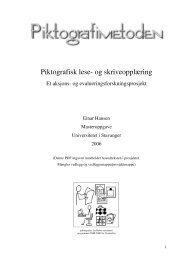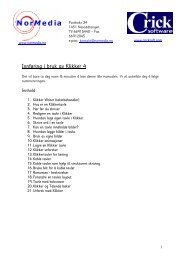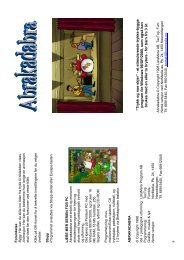Klikker 5 Brukerveiledning - NorMedia AS
Klikker 5 Brukerveiledning - NorMedia AS
Klikker 5 Brukerveiledning - NorMedia AS
You also want an ePaper? Increase the reach of your titles
YUMPU automatically turns print PDFs into web optimized ePapers that Google loves.
Tips: Bruk Tab tasten på tastaturet for å flytte markøren fra felt til felt. På den måten går<br />
innleggingen av ord mye raskere.<br />
Merk: Hvis du ikke får til å bruke Shift-klikk i et felt for å redigere det, sjekk Brukeinnstillinger.<br />
Sett inn tavler i et Tavlesett<br />
<strong>Klikker</strong>tavlene er uavhengige av <strong>Klikker</strong> Writer. Dette betyr at du kan benytte mange tavler for å<br />
skrive setninger i et <strong>Klikker</strong> Writer Dokument. Du kan legge til så mange tavler du ønsker i et<br />
Tavlesett, og gå mellom tavlene ved å bruke Tilbake og Framover verktøyene på Tavle<br />
Verktøylinja.<br />
Hvis du ønsker å legge en tavle fra et annet tavlesett inn i det tavlesettet du holder på med<br />
beskrives det her:<br />
Legg til Tavle<br />
Velg Tavle fra menyen og velg Legg til Tavle.<br />
Du kommer inn på en Mastertavle i Tavlesettet ditt:<br />
For å velge en tavle med et annet utseende, velg mappen Maler fra nedtrekkslista. I den nederste<br />
nedtrekkslista kan du velge hvor tavla skal vises i Tavlesettet (standard er etter den aktive tavla).<br />
Når du har valgt et utseende og en plassering for den nye tavla, klikk Legg til.<br />
Merk: Du kan også legge til tavler ved å Bruke <strong>Klikker</strong> Utforsker når du er i redigeringsmodus.<br />
Beskrevet tidligere i manualenunder Lag et nytt tavlesett.<br />
Side 13 of 70